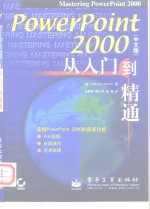
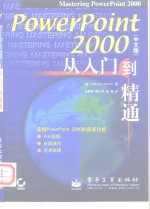
PowerPoint 2000从入门到精通 中文版PDF电子书下载
- 电子书积分:10 积分如何计算积分?
- 作 者:(美)Katherine Murray著;马树奇,霍小齐,金燕译
- 出 版 社:北京:电子工业出版社
- 出版年份:2000
- ISBN:7505357948
- 页数:211 页
第一部分 PowerPoint基础 1
第1章PowerPoint的功能 1
为什么要演示?为什么用PowerPoint? 1
演示文稿如何使用? 2
为了演示需要做些什么? 2
开始使用PowerPoint 3
PowerPoint的重要部件 5
PowerPoint视图 6
内容提示向导 10
母版 10
模板 11
颜色方案 11
创建优秀演示文稿的提示 13
对观众的考虑 13
对色调的考虑 13
对工具的考虑 13
连续性的重要意义 14
小结 15
第2章 快速方便的演示文稿 16
开始使用PowerPoint 16
获得帮助 18
使用Office助手 18
微软公司的Web网站 19
创建简单的演示文稿 19
使用向导和模板 20
探索PowerPoint菜单 24
理解工具栏 25
添加文本 27
启动新幻灯片 29
变换视图 31
开始幻灯片放映 32
保存演示文稿 33
打印演示文稿 33
小结 33
第3章 输入、编辑和增加文本效果 35
第二部分 得心应手的工具 35
文本规则 36
内容不宜过多 36
越清楚越好 36
不要偏离主题 37
文本应用作提示,不是解说 37
颜色和对比的重要性 37
对观众的考虑 37
输入文本 38
时间就是一切 38
在添加文本之前 38
在幻灯片视图中添加文本 39
添加新建文本框 40
在大纲视图中添加文本 41
文本级别的处理 43
编辑文本 43
简单的文本编辑 44
选定需要编辑的文本 44
使用拼写检查工具寻找拼写错误 45
使用样式检查工具寻找样式不统一的地方和问题 46
使用自动更正功能 46
在大纲视图中编辑 47
大纲的折叠 48
在幻灯片浏览视图中编辑 51
文本的格式处理 52
应用一种新设计 52
使用新版面设置改变格式 52
使用制表符 54
改变缩进 54
增强文本效果 56
小结 61
第4章 创建图表和增强图表效果 62
关于图表的几点意见 62
是PowerPoint还是Microsoft Graph? 62
在PowerPoint演示文稿中使用Excel图表 63
图表类型概览 63
开始处理图表 64
创建图表 64
使用数据工作表 65
选择图表类型 66
导入图表数据 69
可以导入什么数据? 69
导入文件 69
编辑图表 69
基本过程:剪切、复制、粘贴和调整图表大小 70
修改图表元素 70
改变数据排列 72
创建数据工作表 73
改变X、Y轴的样式 73
增强图表效果 74
可以改变的图表元素 74
处理图表文本 75
添加网格线 77
添加文本框 78
指定颜色 78
图例的显示与隐藏 78
改变图表图案 79
图表动画 79
小结 80
第5章 这里用图片!自定义图形和剪贴画 81
查看PowerPoint的剪辑库 81
添加新的剪贴画幻灯片 81
Office 2000有哪些新的剪贴画? 82
使用分类目录 82
查找特定的剪贴画 83
在Web上查找 84
剪贴画的组织 84
导入图片 87
绘画和扫描图片 89
扫描:最快速,便捷的方法 89
绘图与绘画的区别 90
考虑要使用的图形 91
绘图工具的显示 91
选择自选图形组 94
使用自选图形组 94
设置自选图形选项 95
修改图形 95
基本图形编辑 96
使用格式化功能编辑图像 96
对象的组合与分解 97
图形对象的分层 98
改变对象的图层 98
图形对象的动画 102
小结 103
第6章 加入声音 104
声音基础知识 105
关于声音的词汇 105
声音文件的类型:需要哪一种? 106
多媒体PC机 107
使用声音的条件 107
为使用声音而升级 108
添加其他来源的声音 109
使用PowerPoint的声音效果 109
使用切换音效 109
动画配音 110
插入声音对象 111
录制自己的声音 112
录制旁白 112
使用录音机程序 113
回顾不同的声音选择 114
关于演示中声音使用的几点建议 114
小结 114
第7章 准备使用视频 115
准备工作 115
为什么要在演示文稿中使用视频? 115
使用视频的条件 116
何处获得视频? 116
理解视频格式 117
建立海报影片 118
在PowerPoint幻灯片中添加视频片段 118
添加影片图标 119
移动及调整影片对象的大小 120
影片的播放 120
编辑影片 122
简单编辑 122
高级编辑:使用媒体播放机 122
影片对象的剪裁 126
重新设置图像颜色 126
小结 127
第8章 完成幻灯片放映? 128
什么是幻灯放映? 128
添加后期处理 129
PowerPoint“抛光”处理工具 129
设置幻灯片的切换效果 129
选择切换效果 130
选择手动或自动幻灯片播放 133
选择切换速度 133
添加声音效果 135
创建隐藏的幻灯片 136
幻灯片的隐藏 136
隐藏幻灯片的显示 137
幻灯片排练计时 138
开始屏幕放映 139
使用放映设置对话框 139
使用幻灯片漫游 140
幻灯放映中的转换 140
特殊放映功能 142
在屏幕上绘图 143
使用会议记录创建现场备注 143
演示文稿批注和复审 145
演示文稿的协作 146
小结 147
第9章 为演示文稿添加颜色 149
如何使用颜色? 149
第三部分 PowerPoint精髓 149
颜色选择的捷径:调色板 150
快速改变颜色 151
改变文本颜色 151
改变对象颜色:内部 151
改变对象颜色:外部 152
如果想用更多的颜色怎么办? 152
创建自定义颜色 153
查看和改变当前配色方案 154
改变整个配色方案 154
创建自定义配色方案 155
使用全部应用功能全部替换一种颜色 155
使用黑色和白色 156
设置黑色和白色选项 156
需要黑白配色方案还是只需要黑白视图? 157
剪帖画颜色的重设 157
设置幻灯背景 158
背景阴影设置 159
背景纹理设置 160
背景图案设置 161
背景图片设置 161
小结 162
第10章 打印幻灯片和讲义 163
为什么要打印演示文稿? 163
需要作出的打印决定 164
几条打印想法 164
准备开始 164
检查幻灯片的页面设置 165
选择页面大小 165
改变幻灯片的宽度和高度 166
选择朝向 166
幻灯片的编号 166
添加页眉和页脚 167
打印演示文稿 169
选择打印机 169
希望打印什么? 170
选择打印选项 170
打印到文件 171
最终打印 172
结果如何? 172
小结 172
第11章PowerPoint的Web发布和广播 173
Web基础知识 173
Web术语 173
Web页面是什么样子? 174
使用Web选项 175
创建链接 176
管理链接 177
显示Web工具栏 177
把演示文稿存储为HTML文件 178
以两种格式保存 178
发布Web页 179
发布页的预览 180
Web页的发布方法 181
什么是演示文稿广播? 182
广播什么? 182
演示文稿的广播 182
设置Web广播 183
广播的安排 184
开始广播 185
加入广播活动 185
小结 186
Windows 98压缩 187
第12章 处理演示文稿文件 187
大型文件 187
文件格式压缩 188
海量存储选项 188
把许多文件压缩成一个文件 189
文件处理 189
文件组织规划 189
将要使用何种文件? 190
链接与嵌入的对比 192
链接和嵌入文件 192
导入和导出文件 194
导入演示文稿 194
导出演示文稿 194
在没有PowerPoint的计算机上运行演示文稿 195
使用打包向导 195
运行演示文稿 196
小结 196
什么是完成的演示文稿? 197
第13章 演示文件的播放 197
有哪些演示选择? 198
有效的预演技术 199
虽然不正规,但还是要试一试 199
选择不同的试用观众 199
在试用中包括安装过程 199
从头到尾地演示 199
试用完毕时要进行评估 199
在路上 200
小型组织 200
PowerPoint范例研究 200
公司会议 201
网络空间的企业家 201
小结 202
第四部分 附录 203
附录A PowerPoint2000的安装 203
安装过程 203
PowerPoint与Office共同安装 203
以后再安装PowerPoint 204
附录B 修改程序默认设置 206
视图选项 206
常规选项 207
编辑选项 207
打印选项 208
保存选项 209
拼写和样式选项 210
附录C 新用户提示 211
- 《HTML5从入门到精通 第3版》(中国)明日科技 2019
- 《少儿电子琴入门教程 双色图解版》灌木文化 2019
- 《区块链DAPP开发入门、代码实现、场景应用》李万胜著 2019
- 《Python3从入门到实战》董洪伟 2019
- 《AutoCAD 2018自学视频教程 标准版 中文版》CAD/CAM/CAE技术联盟 2019
- 《AutoCAD机械设计实例精解 2019中文版》北京兆迪科技有限公司编著 2019
- 《小提琴入门新教程 第3册》王中男著 2018
- 《小提琴入门新教程 第2册》王中男编著 2017
- 《复分析 英文版》(中国)李娜,马立新 2019
- 《生物化学 本科临床 英文版》张晓伟 2018
- 《电子测量与仪器》人力资源和社会保障部教材办公室组织编写 2009
- 《少儿电子琴入门教程 双色图解版》灌木文化 2019
- 《指向核心素养 北京十一学校名师教学设计 英语 七年级 上 配人教版》周志英总主编 2019
- 《北京生态环境保护》《北京环境保护丛书》编委会编著 2018
- 《指向核心素养 北京十一学校名师教学设计 英语 九年级 上 配人教版》周志英总主编 2019
- 《通信电子电路原理及仿真设计》叶建芳 2019
- 《高等院校旅游专业系列教材 旅游企业岗位培训系列教材 新编北京导游英语》杨昆,鄢莉,谭明华 2019
- 《电子应用技术项目教程 第3版》王彰云 2019
- 《中国十大出版家》王震,贺越明著 1991
- 《近代民营出版机构的英语函授教育 以“商务、中华、开明”函授学校为个案 1915年-1946年版》丁伟 2017
